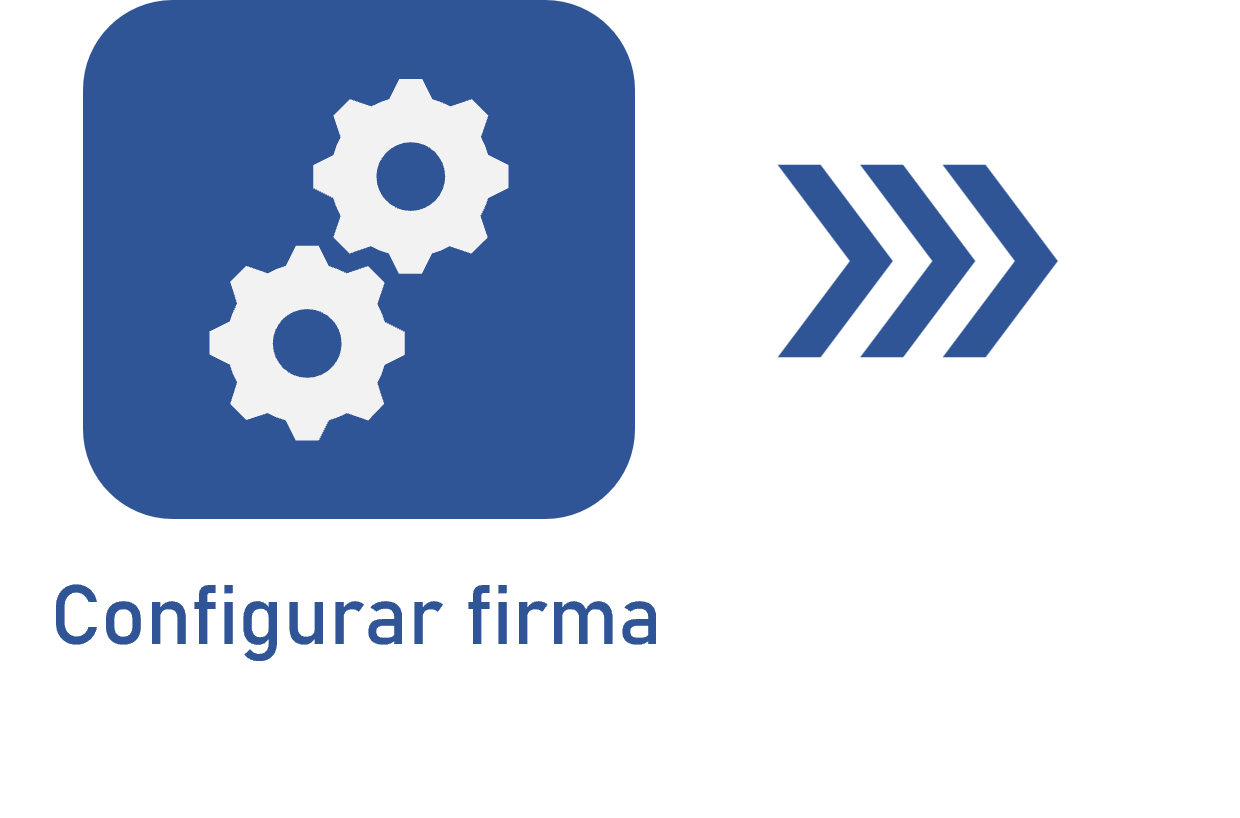Configurar un certificado
Prerrequisitos:
- Acceso al menú Configuración > Firma automática > Certificado (DC058).
- Certificado válido instalado en la máquina del usuario según el tipo que se seleccionará posteriormente en la configuración de la firma.
Esta documentación no ofrece soporte para la instalación de un certificado válido en su repositorio. Para ello, busque soporte específico para el tipo de certificado permitido en la configuración de la firma.
Introducción
Los certificados compondrán la lista de firmantes utilizados para la firma automática de los archivos electrónicos del componente Documento.
¿Qué es un certificado digital y cómo se obtiene?
Un certificado digital es un documento electrónico firmado digitalmente por una autoridad certificadora, que contiene diversos datos sobre el emisor y su titular. La función primordial del certificado digital es vincular a una persona o entidad con una clave pública, actuando como "documento de identidad" en el mundo virtual.
Para adquirir un certificado digital, el interesado debe ser identificado por una Autoridad de Registro mediante la verificación de documentos personales (como la cédula de identidad, la ID tributaria o el número de pasaporte).
También es posible obtener un certificado digital de forma virtual, a través de una autoridad de certificación (AC) externa respetable.
La información principal de un certificado digital es: clave pública del titular; nombre y dirección de correo electrónico; período de validez del certificado; nombre de la AC que emitió el certificado; número de serie del certificado digital; firma digital de la AC.
Vea a continuación cómo configurar los certificados:
Configurar un certificado
1. Acceda al menú Configuración > Firma automática > Certificado (DC058).
2. Haga clic en  en la barra de herramientas para incluir un nuevo certificado.
en la barra de herramientas para incluir un nuevo certificado.
3. En la pantalla que se abrirá, ingrese un identificador y un nombre para el certificado.
4. Introduzca la contraseña del certificado. La contraseña es proporcionada en la propia plataforma de certificados protegidos.
5. En el campo Certificado, asocie el archivo .cert, .p12 o .pfx del certificado que se está incluyendo.
6. Haga clic en  y guarde el nuevo certificado.
y guarde el nuevo certificado.
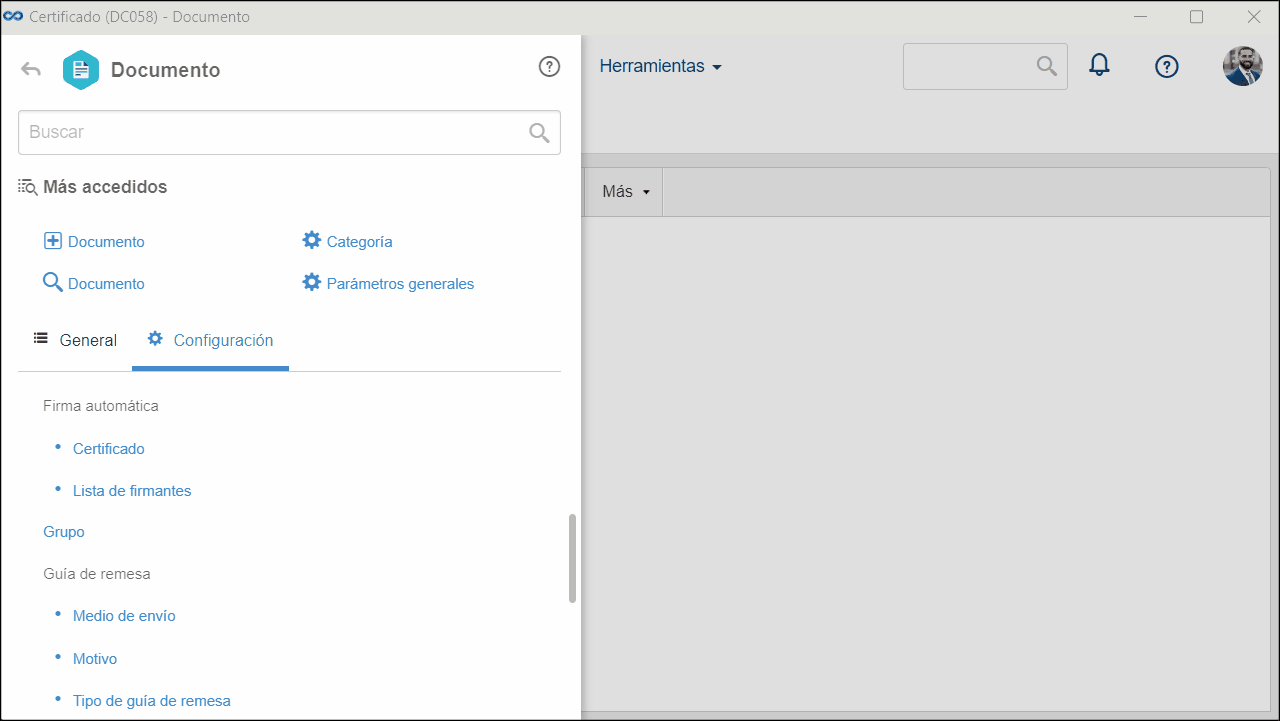
La edición de certificados registrados funciona de la misma manera que la inclusión de nuevos certificados.
Para editar un certificado, selecciónelo de la lista de registro en la pantalla principal y haga clic en el botón  .
.
Conclusión
El certificado se ha configurado correctamente y está listo para ser incluido en la lista de firmantes deseada.